Jak włączyć dzienniki błędów WordPress
Opublikowany: 2023-04-01- Zrozumienie dzienników błędów WordPress
- Jak włączyć dzienniki błędów PHP
- Jak włączyć dzienniki błędów WordPress
- Sprawdź dzienniki błędów WordPress
- Najlepsze praktyki dziennika błędów
- Powiązane artykuły
- Wniosek
Nauczenie się , jak włączyć dzienniki błędów w WordPressie, ma kluczowe znaczenie dla utrzymania zdrowej, dobrze działającej strony internetowej. Gdy napotkasz problemy w swojej witrynie, dzienniki błędów mogą pomóc zidentyfikować podstawowe problemy. Ten artykuł przeprowadzi Cię przez proces włączania dzienników błędów, aby Twoja witryna działała płynnie i wydajnie.
Aktywując dzienniki błędów, uzyskasz cenne informacje na temat wydajności witryny i potencjalnych problemów. Te dzienniki działają jako podstawowe narzędzia dla administratorów witryn internetowych, ułatwiając szybkie identyfikowanie i rozwiązywanie problemów.
W tym obszernym przewodniku dowiesz się o różnych typach dzienników błędów i sposobach ich włączania w WordPress. Omówimy również najlepsze praktyki i skuteczne analizowanie dzienników. Wykonując te czynności, będziesz lepiej przygotowany do utrzymywania i optymalizowania swojej witryny, zapewniając lepsze wrażenia użytkownikom.
Zrozumienie dzienników błędów WordPress
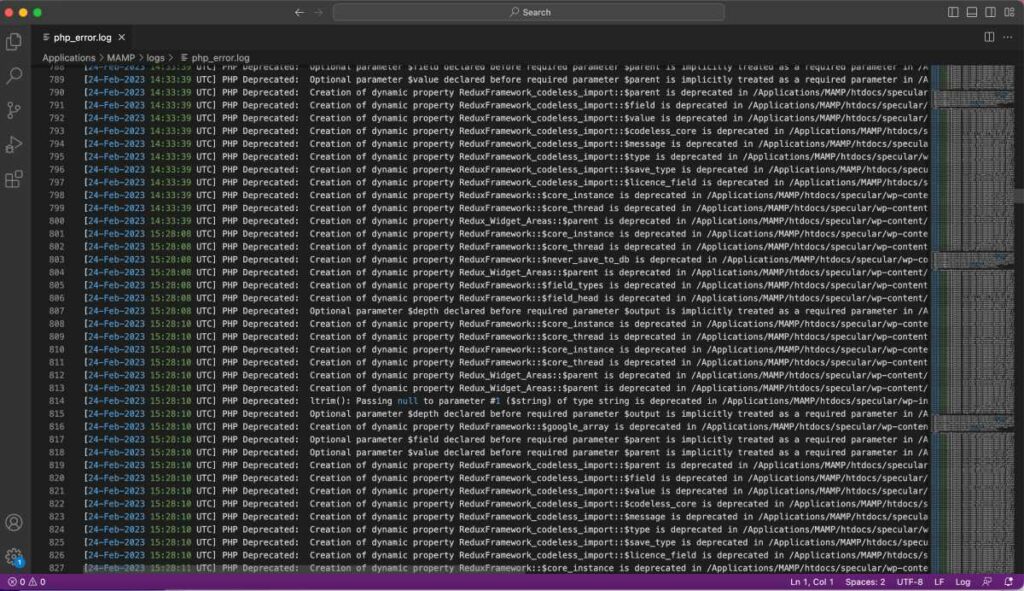
Przed przystąpieniem do włączania dzienników błędów konieczne jest zrozumienie dwóch podstawowych typów dzienników, które napotkasz w WordPress:
- Dzienniki błędów PHP
- Dzienniki debugowania WordPressa
Oba dzienniki służą wyjątkowym celom, a zrozumienie różnic między nimi pomoże Ci efektywniej z nich korzystać.
1. Dzienniki błędów PHP
Dzienniki błędów PHP rejestrują błędy związane z kodem PHP uruchamiającym Twoją witrynę WordPress. Błędy te mogą wynikać z dodanych motywów, wtyczek, a nawet niestandardowego kodu. Dzienniki błędów PHP dostarczają cennych informacji na temat błędów składniowych, brakujących plików i innych problemów, które mogą uniemożliwić prawidłowe działanie witryny.
2. Dzienniki debugowania WordPress
Z drugiej strony dzienniki debugowania WordPress są specjalnie zaprojektowane do wychwytywania błędów w rdzeniu WordPress, motywach i wtyczkach. Włączając dzienniki debugowania, uzyskasz wgląd w przestarzałe funkcje, powiadomienia i inne problemy, które mogą potencjalnie wpłynąć na wydajność Twojej witryny i wrażenia użytkowników.
Mając podstawową wiedzę na temat tych dzienników błędów, przyjrzyjmy się teraz krokom, które należy wykonać, aby włączyć je w witrynie WordPress.
Jak włączyć dzienniki błędów PHP
Aktywacja dzienników błędów PHP to prosty proces, który obejmuje modyfikację pliku php.ini na serwerze. Wykonaj następujące kroki, aby włączyć dzienniki błędów PHP:
Dostęp do pliku php.ini
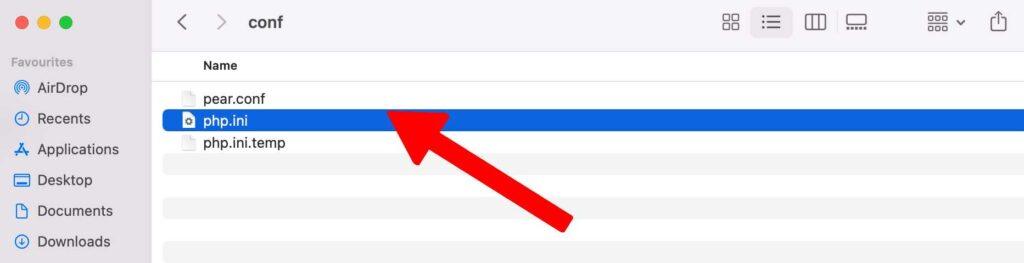
Znajdź plik php.ini na swoim serwerze. Ten plik zwykle znajduje się w folderze głównym lub w podkatalogu, w zależności od dostawcy usług hostingowych.
Znalezienie pliku php.ini może się różnić w zależności od środowiska hostingowego i konfiguracji serwera. Oto kilka typowych sposobów zlokalizowania pliku php.ini:
- Hosting współdzielony: W środowiskach hostingu współdzielonego plik php.ini zwykle znajduje się w katalogu głównym (public_html) lub w podkatalogu, takim jak /etc/php/. Dostęp do tych plików można uzyskać za pomocą Menedżera plików w panelu sterowania hostingu (np. cPanel) lub klienta FTP (np. FileZilla).
- Wirtualny serwer prywatny (VPS) lub serwer dedykowany: W VPS lub serwerach dedykowanych lokalizacja pliku php.ini zależy od systemu operacyjnego serwera i instalacji PHP. Oto kilka typowych lokalizacji dla różnych systemów:
- Ubuntu/Debian (Apache):
/etc/php/[PHP version]/apache2/php.iniUbuntu/Debian (Nginx):/etc/php/[PHP version]/fpm/php.iniCentOS/RHEL (Apache) :/etc/php.iniCentOS/RHEL (Nginx):/etc/php-fpm.d/www.conf
find,locatelubgrepaby wyszukać plik php.ini, jeśli nie masz pewności co do jego dokładnej lokalizacji. - Ubuntu/Debian (Apache):
- Lokalne środowisko programistyczne: Jeśli pracujesz z lokalnym środowiskiem programistycznym, takim jak XAMPP, MAMP lub WAMP, plik php.ini zazwyczaj można znaleźć w folderze odpowiedniej aplikacji. Niektóre typowe lokalizacje to:
- XAMPP (Windows):
C:\xampp\php\php.ini - XAMPP (macOS):
/Applications/XAMPP/xamppfiles/etc/php.ini - MAMP (macOS):
/Applications/MAMP/conf/php[PHP version]/php.ini - WAMP (Windows):
C:\wamp[64]\bin\php\php[PHP version]\php.ini
- XAMPP (Windows):
- Utwórz plik informacyjny PHP: Jeśli nadal nie możesz zlokalizować pliku php.ini, możesz utworzyć plik informacyjny PHP, aby ujawnić lokalizację. Wykonaj następujące kroki:
- Utwórz nowy plik o nazwie
info.phpw folderze public_html. - Dodaj następujący kod do pliku:
<?php phpinfo(); ?><?php phpinfo(); ?> - Zapisz plik i uzyskaj do niego dostęp w przeglądarce, odwiedzając stronę
http://yourdomain.com/info.php. - Poszukaj wpisu „Załadowany plik konfiguracyjny”, który wyświetli lokalizację pliku php.ini.
- Utwórz nowy plik o nazwie
Pamiętaj, aby usunąć plik info.php po zlokalizowaniu pliku php.ini, ponieważ zawiera on poufne informacje o twoim serwerze.
Jeśli nadal masz problem ze znalezieniem pliku php.ini , rozważ skontaktowanie się z zespołem pomocy dostawcy usług hostingowych w celu uzyskania wskazówek.
Konfigurowanie ustawień raportowania błędów
Po uzyskaniu dostępu do pliku php.ini musisz zmodyfikować następujące ustawienia:
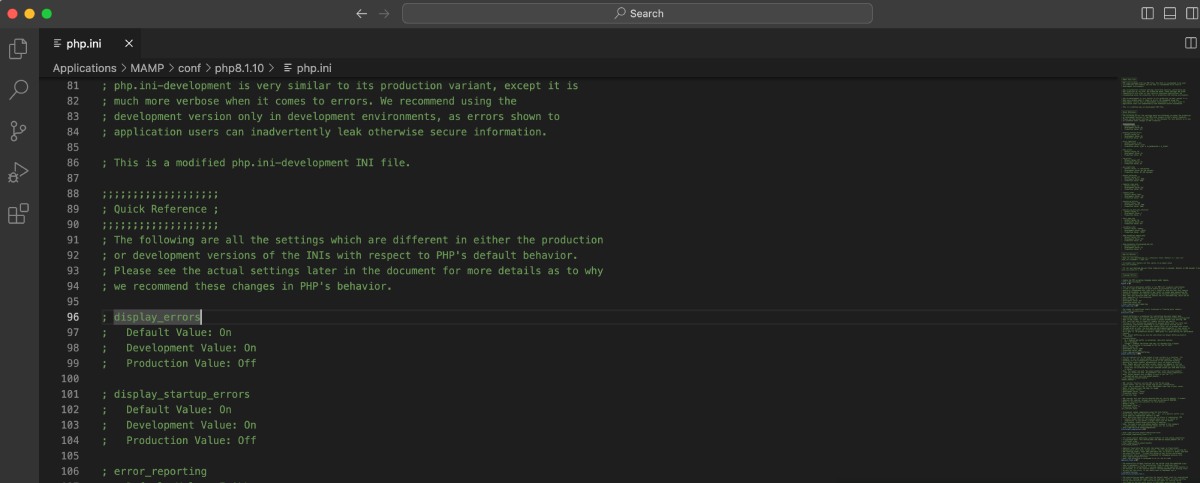
- display_errors: Ustaw tę opcję na „Wyłączone”, aby zapobiec wyświetlaniu błędów w Twojej witrynie.
- log_errors: Ustaw tę opcję na „Włączone”, aby włączyć rejestrowanie błędów.
- error_reporting: Skonfiguruj poziom zgłaszania błędów (np. E_ALL dla wszystkich błędów).
- error_log: Określ lokalizację i nazwę pliku dziennika błędów.
Po wprowadzeniu tych zmian zapisz plik php.ini i zrestartuj serwer WWW, aby zmiany odniosły skutek.

Jak włączyć dzienniki błędów WordPress
Aby włączyć dzienniki debugowania WordPress, musisz zmodyfikować plik wp-config.php, który znajduje się w katalogu głównym instalacji WordPress. Wykonaj następujące kroki:
Dostęp do pliku wp-config.php
Znajdź plik wp-config.php i otwórz go za pomocą edytora tekstu. Jeśli nie masz pewności co do jego lokalizacji, skonsultuj się z dostawcą usług hostingowych w celu uzyskania pomocy.
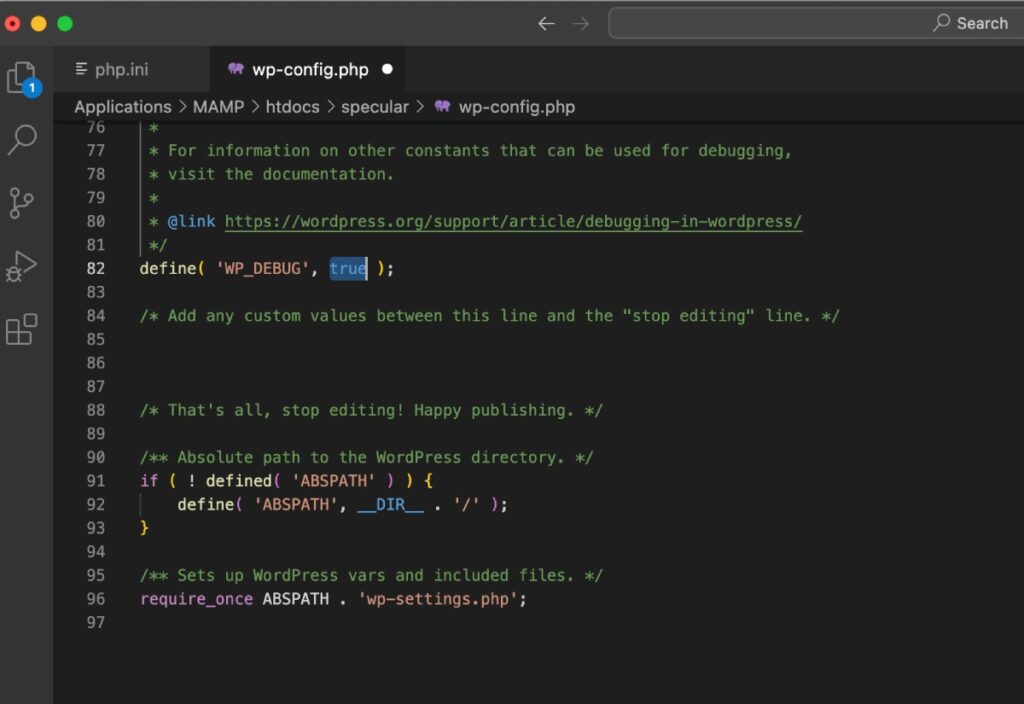
Dodawanie lub modyfikowanie stałych debugowania
W pliku wp-config.php dodaj lub zmodyfikuj następujące stałe debugowania:
- WP_DEBUG: Ustaw to na „true”, aby włączyć tryb debugowania.
- WP_DEBUG_LOG: Ustaw to na „true”, aby zapisać informacje debugowania w pliku dziennika.
- WP_DEBUG_DISPLAY: Ustaw to na „false”, aby zapobiec wyświetlaniu komunikatów debugowania w Twojej witrynie.
- SCRIPT_DEBUG: Ustaw to na „true”, aby zmusić WordPressa do używania rozwojowych wersji podstawowych plików CSS i JavaScript. Może to pomóc w zidentyfikowaniu problemów ze zminimalizowanymi lub połączonymi plikami.
Po dokonaniu niezbędnych zmian zapisz plik wp-config.php i odśwież stronę, aby zastosować nowe ustawienia.
Sprawdź dzienniki błędów WordPress
Po włączeniu dzienników błędów ważne jest, aby wiedzieć, jak uzyskać do nich dostęp i je analizować. Ta sekcja przeprowadzi Cię przez lokalizowanie plików dziennika i zrozumienie wpisów dziennika.
Lokalizowanie plików dziennika
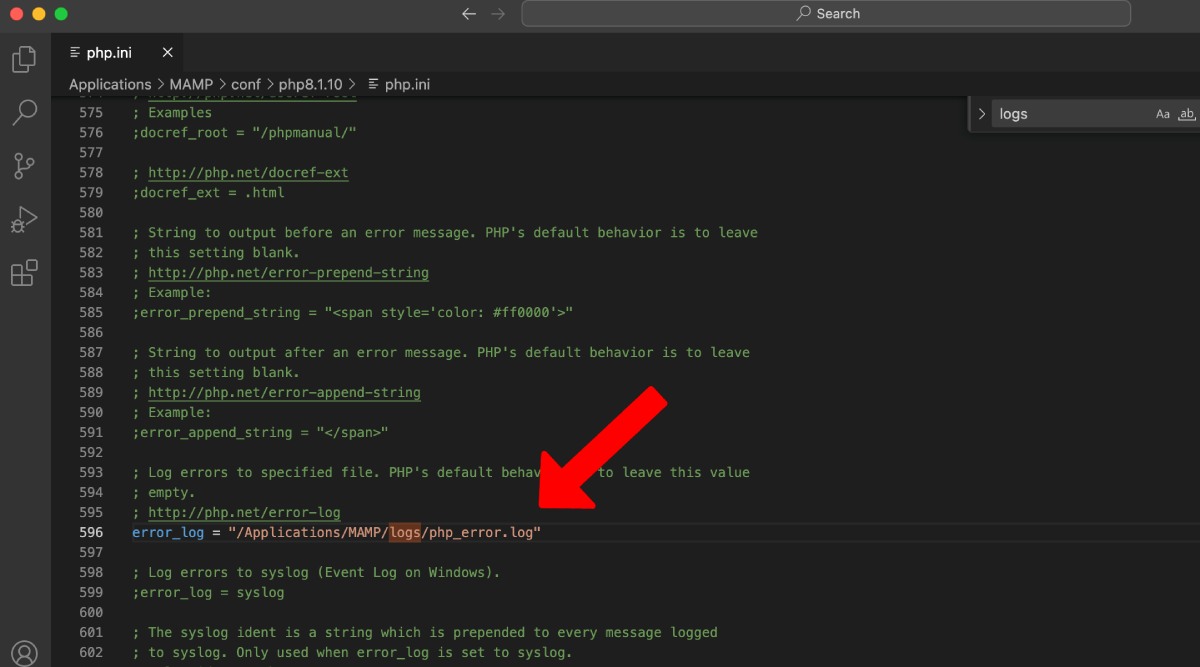
Zarówno dzienniki błędów PHP, jak i dzienniki debugowania WordPress są przechowywane w osobnych plikach:
- Lokalizacja pliku dziennika błędów PHP: Jak określono w pliku php.ini.
- Lokalizacja pliku dziennika debugowania WordPress: zwykle przechowywana w katalogu /wp-content/ i nazwana debug.log. Jeśli ustawiłeś niestandardową lokalizację w pliku wp-config.php , zapoznaj się z tą ścieżką.
Czytanie i rozumienie wpisów dziennika
Otwórz pliki dziennika za pomocą edytora tekstu, aby wyświetlić wpisy. Dzienniki błędów będą zawierać informacje, takie jak znaczniki czasu, typy błędów, ścieżki plików i komunikaty o błędach. Analizując te informacje, możesz zidentyfikować źródło problemu i podjąć odpowiednie działania, aby go rozwiązać.
Identyfikowanie i rozwiązywanie typowych problemów
Niektóre typowe problemy, które możesz napotkać w dziennikach błędów, to błędy składni PHP , przestarzałe funkcje, brakujące pliki lub nieprawidłowe uprawnienia do plików. Aby rozwiązać te problemy, może być konieczne zaktualizowanie motywów lub wtyczek, poprawienie niestandardowego kodu lub skonsultowanie się z dostawcą usług hostingowych w celu uzyskania pomocy.
Najlepsze praktyki dziennika błędów
Aby w pełni wykorzystać dzienniki błędów, postępuj zgodnie z tymi sprawdzonymi metodami:
- Regularne monitorowanie i konserwacja dzienników: regularnie przeglądaj pliki dzienników, aby proaktywnie identyfikować i rozwiązywać problemy.
- Ograniczanie dostępu do plików dziennika: ustaw odpowiednie uprawnienia do plików, aby zapobiec nieautoryzowanemu dostępowi do poufnych informacji.
- Zarządzanie rozmiarami plików dziennika: Okresowo archiwizuj lub usuwaj stare wpisy dziennika, aby zachować łatwość zarządzania plikami dziennika i poprawić wydajność.
- Wyłączanie dzienników błędów w środowiskach produkcyjnych: Rozważ wyłączenie dzienników błędów w działających witrynach, aby zachować optymalną wydajność i wygodę użytkownika. Włącz dzienniki tylko wtedy, gdy jest to konieczne do celów debugowania.
Powiązane artykuły
Jak naprawić WordPress, który utknął w trybie konserwacji (ROZWIĄZANY)
Jak akceptować płatności za pomocą WordPress – ostateczny przewodnik
Jak naprawić błąd „Instalacja nie powiodła się: nie można utworzyć katalogu” w WordPress (przewodnik 2023)
Jak naprawić błąd wyczerpania pamięci WordPress?
Wniosek
Włączenie dzienników błędów w WordPress jest niezbędnym krokiem w utrzymaniu dobrze działającej strony internetowej. Postępując zgodnie z krokami i najlepszymi praktykami opisanymi w tym przewodniku, możesz skutecznie monitorować i rozwiązywać problemy, poprawiając wydajność witryny i wygodę użytkowników.
Pamiętaj, aby dzienniki błędów były włączone i regularnie monitorowane, zapewniając optymalizację i dostępność witryny dla wszystkich odwiedzających.
Jako jeden ze współzałożycieli Codeless wnoszę doświadczenie w tworzeniu WordPressa i aplikacji internetowych, a także doświadczenie w efektywnym zarządzaniu hostingiem i serwerami. Pasja do zdobywania wiedzy oraz entuzjazm do konstruowania i testowania nowych technologii napędzają mnie do ciągłego wprowadzania innowacji i doskonalenia.
